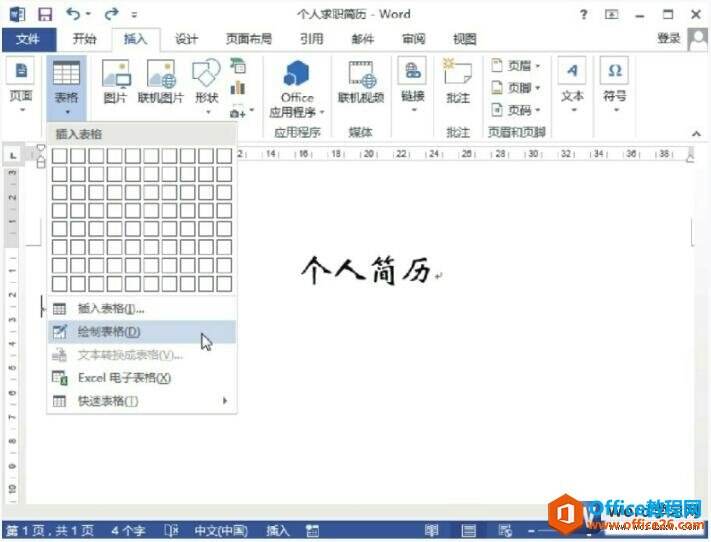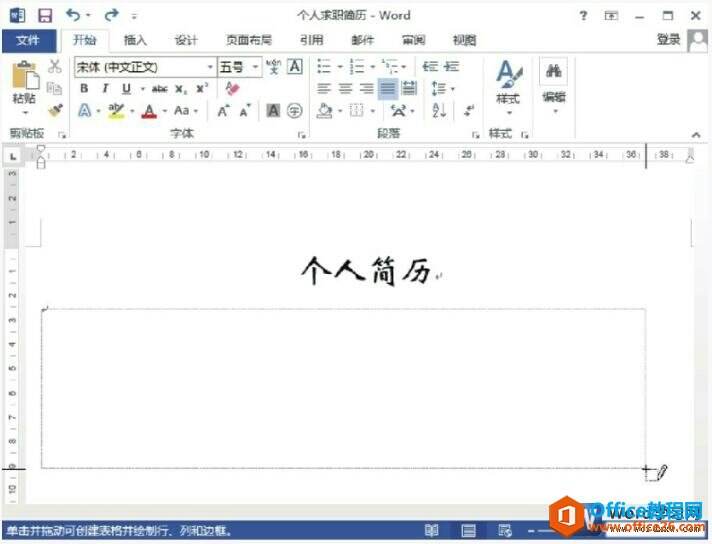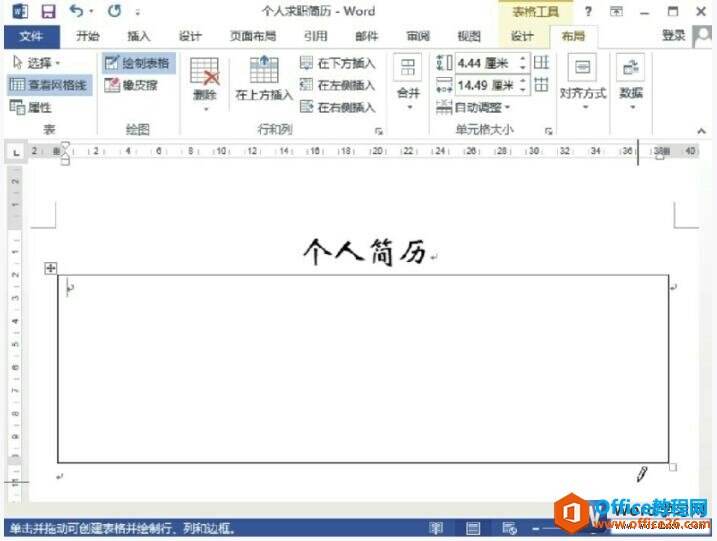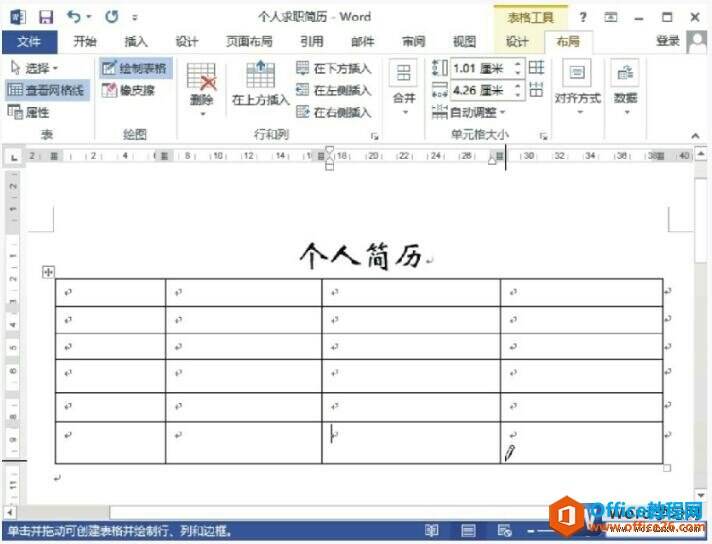如何在word 2013中手绘表格
办公教程导读
收集整理了【如何在word 2013中手绘表格】办公软件教程,小编现在分享给大家,供广大互联网技能从业者学习和参考。文章包含307字,纯文字阅读大概需要1分钟。
办公教程内容图文
图1
2、绘制表格的边框。当光标变为铅笔形状时,按住鼠标左键,拖动鼠标绘制表格的边框,如图2所示。
图2
3、查看绘制边框的效果。绘制作好表格边框后,释放鼠标左键,查看绘制好的表格边框以实线形式出现在文档中,如图3所示。
图3
4、绘制行和列。在边框内,根据需要绘制行和列,查看绘制表格的效果,如图4所示。
图5
办公教程总结
以上是为您收集整理的【如何在word 2013中手绘表格】办公软件教程的全部内容,希望文章能够帮你了解办公软件教程如何在word 2013中手绘表格。
如果觉得办公软件教程内容还不错,欢迎将网站推荐给好友。